Основы работы с базами данных
Разработка экранных форм для работы с базой данных - часть 3
рис. 7.14.).
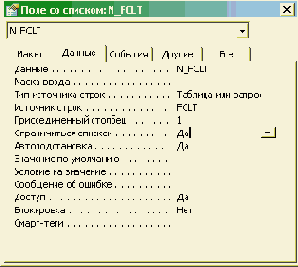
Рис. 7.14. Окно свойств объекта типа Поле со списком

Рис. 7.15. Панель элементов экранной формы
Кроме того, на форме могут присутствовать и другие объекты, которые можно добавлять, используя кнопки Панели элементов (рис. 7.15.), список типов объектов приведен ниже.
- Группа переключателей, Выключатель, Переключатель, Кнопка - кнопки и группы кнопок разного вида, связанные с выполнением определенных процедур (5-7 и 11 кнопки на Панели). При выборе объекта Кнопка запускается Мастер, который предложит вам набор стандартных кнопок перехода по записям таблицы, обработки записей (восстановить, дублировать, печатать и пр.), работы с формой, с отчетами (печатать, просмотреть, отправить в файл или по почте), работы с приложениями и разное. Кнопки можно создать с помощью Мастера, при этом программный код, связанный с их действием, уже будет присутствовать (рис. 7.16.).
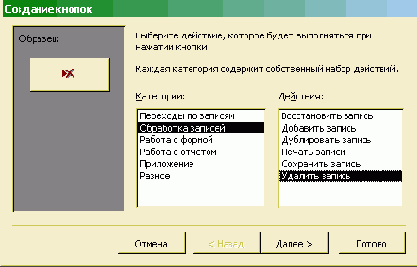
Рис. 7.16. Окно Мастера создания кнопок - Флажок - поле, связанное обычно с полем таблицы логического типа, в котором стоит галочка или нет (6-й элемент Панели).
- Список - список данных для выбора одного из значений (10).
- Рисунок - вставка рисунка в форму (12).
- Свободная рамка объекта - любой объект Windows-приложений, редактирование которого будет возможно вызовом соответствующего приложения (13).
- Присоединенная рамка объекта - для работы с полями таблиц типа "поле объекта OLE" (14).
- Набор вкладок - многостраничная форма (16).
- Линия, Прямоугольник - элементы оформления (18, 19).
Для использования экранной формы нужно запустить ее в работу. Для этого закроем окно конструктора и выберем команду Открыть формы Студенты. Вид формы при работе с базой данных приведен на рис. 7.17.

Рис. 7.17. Работа с базой данных с использованием экранной формы
В данном режиме можно редактировать существующие записи, добавлять новые в список студентов и список оценок для каждого студента. Для удаления записей можно добавить с помощью Мастера кнопку категории Обработка записей с действием Удалить запись на основную форму.
Forekc.ru
Рефераты, дипломы, курсовые, выпускные и квалификационные работы, диссертации, учебники, учебные пособия, лекции, методические пособия и рекомендации, программы и курсы обучения, публикации из профильных изданий